Biblioteca de edificios de fondo Vol.1

Descripción
La biblioteca del edificio de fondo vol. 1 consta de 13 edificios paramétricos de oficinas, de uso mixto y residenciales estilo torre, además de un preset todo en uno para crear rápidamente diseños tipo cuadrícula.
La colección ha sido diseñada para proporcionar a los artistas una selección de recursos de alta calidad que pueden usarse para desarrollar escenas entre el medio y el fondo rápidamente. Los edificios son adaptables al permitir al artista crear la huella usando una simple spline. La altura se puede ajustar según el número de pisos y hay opciones de variaciones de materiales, aleatorización, luces interiores y muchos más parámetros para personalizar cada estilo.
Requiere
- 3ds Max 2013 o superior
- RailClone Pro (se recomienda 4.3 o superior)
Compatible con
- V-Ray
- Corona
- Arnold
Consejos para solucionar problemas
- Arnold Materials no admite la Luz de noche opción
- Para que Arnold funcione con muchos de los mapas y materiales integrados y de terceros de 3ds Max, incluido RailClone Colour, es necesario habilitar Compatibilidad con mapas antiguos de 3ds Max desde la configuración.
- Si el edificio parece estar al revés. Seleccione el spline base de la escena, haga clic derecho y seleccione Contrarrestar . Algunas funciones, como las variaciones de materiales, son incompatibles con Corona render si la creación de instancias está habilitada. Para utilizar estas funciones con Corona, desactive el motor de creación de instancias desde el Mostrar
Usando edificios individuales
La biblioteca está diseñada para que los usuarios no necesiten abrir el editor de gráficos. Todos los controles necesarios están expuestos en los Rollout de Objetos base y Parámetros.
Para crear un edificio
-
Dibuja una spline. Utilice un spline cerrado para un edificio completo o un spline abierto si solo necesita una fachada (como un set de filmación). Cuando cree splines, tenga en cuenta el tipo de vértice. Los vértices de las esquinas deben usarse para crear esquinas duras, las Esquinas Lisas y Bézier se pueden usar para crear edificios curvos. Los dos últimos tipos de vértices no generarán geometría de esquina.
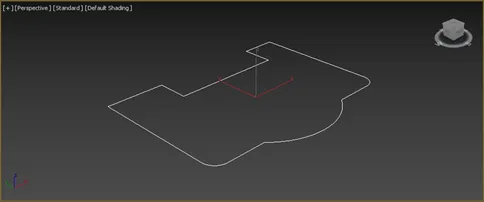
-
Cree un nuevo objeto RailClone y abra la biblioteca. Seleccione uno de los Presets de edificio y haga clic Importar seleccionado .
-
Ve al Rollout Objetos base y selecciona Spline de la lista. Ve a las Propiedades y asigne las splines seleccionadas en el primer paso.
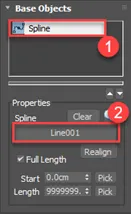
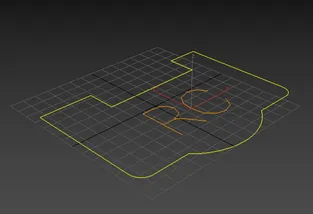
-
Para cambiar las propiedades del edificio, vaya al Rollout Parámetros donde encontrará las propiedades editables para cada activo. Varias propiedades son comunes a todos los edificios, mientras que algunas son únicas. Puede ver una lista de los parámetros para cada edificio a continuación.
Usando el preset AIO
Además de 13 torres individuales totalmente paramétricas, la colección también incluye un preset todo en uno diseñado para llenar áreas grandes de manera rápida y eficiente. Para usarlo.
-
Crear un nuevo Objeto RailClone y abre el Explorador de librerías . Seleccione y cargue el preset Todo en uno.
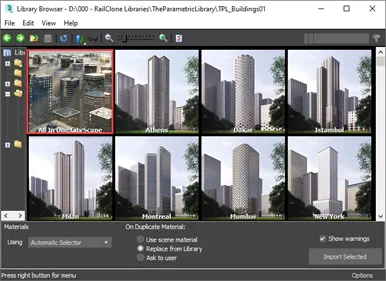 .
. -
Para editar el objeto, todas las configuraciones se pueden encontrar en la Parámetros y Objetos básicos
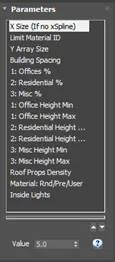
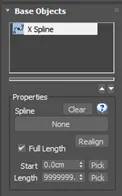
-
Los ajustes más importantes son los Tamaño X e Y Parámetros que le permiten especificar el tamaño de la cuadrícula de los edificios
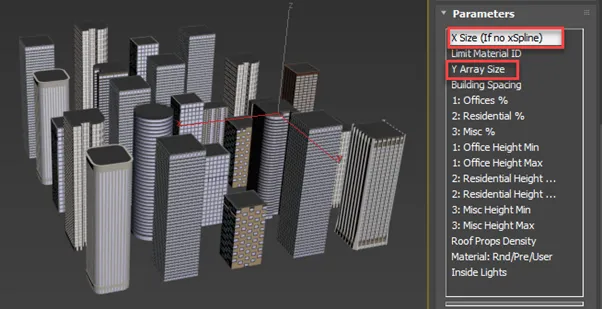
También es posible utilizar una spline para el eje X si necesita un diseño que siga una trayectoria recta o curva. 4. Más adelante en este documento se muestra información sobre los Presets y muchos otros parámetros.
Materiales
Estuco
 |  |  |
|---|---|---|
| Blanco | Gris | Gris oscuro |
 |  |  |
| Negro | Beige claro | Beige obscuro |
 |  |  |
| marrón | Rojo | Verde |
 | ||
| Azul |
azulejos
 |  |  |
|---|---|---|
| Blanco | Gris | Negro |
 |  |  |
| Naranja | Amarillo | Beige |
 |  |  |
| Rojo | Verde cálido | Verde frío |
 | ||
| Azul |
Ladrillos y Hormigón
 |  |  |
|---|---|---|
| Ladrillos_01 | Ladrillos_02 | Bricks_03 |
 |  |  |
| Hormigón Beige | Gris Hormigón | Hormigón rayado |
Rieles
 |  |  |
|---|---|---|
| Acero Brillante | Acero Mate | Acero oxidado |
 |  |  |
| Aluminio Brillante | Aluminio Mate | Aluminio anodizado |
pinturas
 |  |  |
|---|---|---|
| Blanco | Gris | Negro |
 |  |  |
| Naranja | Amarillo | Beige (revisar) |
 |  |  |
| marrón | Rojo | Verde |
 | ||
| Azul |
Plástica
 |  |  |
|---|---|---|
| Blanco | Gris | Negro |
 |  |  |
| Naranja | Verde | Amarillo |
 |  |  |
| Beige (revisar) | marrón | Rojo |
 | ||
| Azul |
Vidrio
 |  |  |
|---|---|---|
| Vidrio normal | Vidrio oscuro | Vidrio azulado |
 |  |  |
| Vidrio verdoso | Vidrio escarchado | Espejo de cristal |
Parámetros de construcción
Nuestros edificios tienen una serie de parámetros que se pueden modificar, con nuevas formas y texturas, creando nuevas apariencias de forma rápida y sencilla.
Parámetros comunes:
Estos parámetros son comunes a todos los edificios, definiendo características generales, geometría y apariencia.
Cuentos: Le permite establecer el número de pisos para ajustar la altura del edificio.

Variación de historias: Agrega variación positiva o negativa al parámetro Historias. Realmente útil cuando construyes varios edificios en la misma escena.

Material principal: Cambia el aspecto de la fachada principal eligiendo uno de los 52 materiales disponibles.
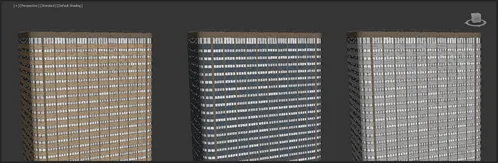
Material de los marcos: Modificar la apariencia de los materiales del marco acristalado.

Material de vidrio: Elija entre 6 materiales sorprendentes para el acristalamiento de la fachada principal.
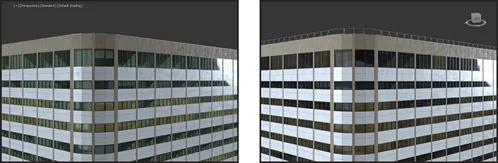
Luz interior: Permite encender/apagar luces dentro del edificio. Las luces solo son compatibles con CPU Vray (no GPU) y Corona.

Limitar ID de material: Desactiva el límite y el estilo se aplica en todos los ID de materiales.
Parámetros específicos
Parámetros específicos añaden características a algunos de los edificios, dándoles una apariencia única.
Parámetros específicos de Vancouver
| Nombre | Función |
|---|---|
| Material del suelo/superior | Cambia la apariencia de la planta alta y baja. |
| Material de las columnas | Cambiar la apariencia de las columnas estructurales. |
Montreal Parámetros específicos
| Nombre | Función |
|---|---|
| Material del suelo/superior | Cambia la apariencia de la planta alta y baja. |
| Material divisor vertical | Le permite cambiar la apariencia de los divisores verticales. |
| Distancia vertical | Modifique la distancia entre marcos de piso verticales. |
| Ancho vertical | Modificar el espesor del marco. |
Parámetros específicos de Nueva York
| Nombre | Función |
|---|---|
| Material del suelo/superior | Cambia la apariencia de la planta alta y baja. |
| Material pequeño de vidrio | Cambiar el aspecto del acristalamiento de la planta baja. |
| Material grande de vidrio | Elija diferentes materiales de vidrio para el acristalamiento de la fachada principal. |
Parámetros específicos de San Francisco
| Nombre | Función |
|---|---|
| Material de los paneles | Modificar el material aplicado a los paneles de fachada. |
| Barras horizontales Material: | Le permite cambiar la apariencia de los divisores horizontales del piso. |
Washington Parámetros específicos
| Nombre | Función |
|---|---|
| X Material de soporte | Aplicar material diferente para las cornisas horizontales. |
| Material X | Cambia el material del marco X. |
| Material grande de vidrio | Cambia el aspecto del acristalamiento del último piso. |
Milán Parámetros específicos
| Nombre | Función |
|---|---|
| Material de balcones | Aplicar diferentes materiales para los balcones. |
| Material superior/suelo | Cambia la apariencia de la planta alta y baja. |
Parámetros específicos del Dakar
| Nombre | Función |
|---|---|
| Material superior/suelo/esquinas | Cambiar el material de las esquinas del edificio. |
| Material de los segmentos internos | Aplique diferentes materiales para los segmentos internos. |
Parámetros específicos de Estambul
| Nombre | Función |
|---|---|
| Principal primer y segundo material. | Asignar materiales para la fachada. |
| Material vertical de entrada | Elige diferentes materiales para la entrada vertical. |
Atenas Materiales específicos
| Nombre | Función |
|---|---|
| Material del suelo/superior | Cambia la apariencia de la planta alta y baja. |
| Materiales para balcones | Aplicar diferentes materiales para los balcones. |
Materiales específicos de Bombay
| Nombre | Función |
|---|---|
| Separadores Balcones 1 Material | Cambia la apariencia de los divisores verticales. |
| Separadores Balcones 2 Material | Aplique un material nuevo para los divisores de los balcones alrededor del área de las esquinas. |
Parámetros específicos de Taipei
| Nombre | Función |
|---|---|
| Material del suelo/superior | Cambia la apariencia de la planta alta y baja. |
| Material de los paneles de piso | Aplicar diferentes materiales para los paneles de fachada. |
Parámetros específicos de Wellington
| Nombre | Función |
|---|---|
| Material horizontales | Le permite cambiar la apariencia de los divisores horizontales del piso. |
| Material de la planta baja | Cambia el aspecto de la planta baja. |
Panamá Parámetros específicos
| Nombre | Función |
|---|---|
| Material de fachada técnica | Permite cambiar el aspecto del suelo técnico. |
| Material interior técnico | Permite cambiar el aspecto de las paredes interiores del suelo técnico. |
Preset todo en uno
| Nombre | Función |
|---|---|
| Tamaño X**Tamaño Y** | Establezca el tamaño de la cuadrícula rectangular. Alternativamente, puede utilizar una spline para definir el tamaño y la ruta del eje X. |
| Espaciado de edificios | La distancia entre edificios en "unidades de construcción". Un valor de 1 es aproximadamente el ancho de 1 edificio. |
| Oficinas %**Residencial %**Varios. % | Estos valores se pueden utilizar para ajustar la combinación de edificios de oficinas, residenciales y de uso mixto. |
| Altura mínima de la oficina** Altura máxima de la oficina**** Altura residencial mínima**** Altura residencial máx.** Varios. Altura mínima** Varios. Altura máxima** | Se utiliza para establecer la altura mínima y máxima para cada tipo de edificio. Se seleccionará un valor aleatorio de este rango para cada tipo de arquitectura. |
| Densidad de los puntales del techo | El porcentaje de puntal colocado en el techo. Tenga en cuenta que los valores grandes pueden aumentar significativamente el tiempo de generación. Un valor recomendado es el 30%. |
| Material Rnd/Pre/Usuario | Le permite cambiar el nodo del material. 1 = Aleatorio para máxima variedad; 2 = Preestablecido para materiales fijos; 3 = Usuario . Le permite utilizar sus propios materiales utilizando los ID de material del 1 al 5. |
 |
|